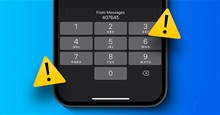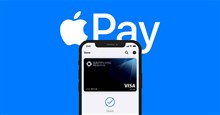Cách thêm nhận dạng sinh trắc học trên TPBank Mobile
Ứng dụng internet banking của TPBank - TPBank Mobile đã chính thức áp dụng xác thực sinh trắc học khuôn mặt để người dùng thiết lập nhanh chóng. Hãy cùng đọc tiếp bài viết và tìm hiểu cách thêm nhận dạng sinh trắc học trên TPBank Mobile giúp người dùng giao dịch an toàn, tăng cường bảo mật.
Tải TPBank Mobile cho Android Tải TPBank Mobile cho iOS
Các giao dịch cần xác thực khuôn mặt
Theo Quyết định 2345/QĐ - NHNN, các giao dịch cần áp dụng xác thực gương mặt bao gồm:
- Giao dịch chuyển tiền (trên 10 triệu đồng/lần hoặc 20 triệu đồng/ngày)
- Chuyển đổi thiết bị sử dụng app TPBank Mobile
- Thanh toán hóa đơn (giá trị lớn hơn 100 triệu đồng mỗi lần hoặc ngày)
- Thực hiện giao dịch tài chính đầu tiên trên ứng dụng TPBank Mobile.
Cách thiết lập sinh trắc học trên TPBank Mobile
Trước tiến hành thêm nhận dạng sinh trắc học, người dùng cần chuẩn bị thẻ CCCD gắn chip và thiết bị điện thoại có tích hợp quét NFC. Nếu không đáp ứng 1 trong 2 yêu cầu này, mọi người sẽ cần tới quầy giao dịch để được hỗ trợ.
Để đảm bảo giao dịch ngân hàng an toàn và bảo mật từ sau ngày 01/07/2024, người dùng TPBank cần thiết lập nhận dạng sinh trắc học trên ứng dụng Internet Banking - TPBank Mobile với các bước như sau:
Bước 1: Mở và đăng nhập vào ứng dụng TPBank Mobile, chọn xác thực khuôn mặt tại Trang chủ hoặc trong Cài đặt.
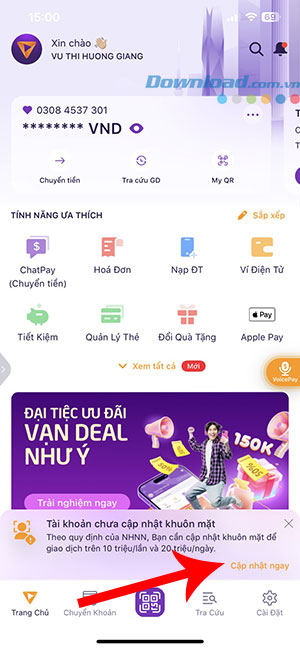
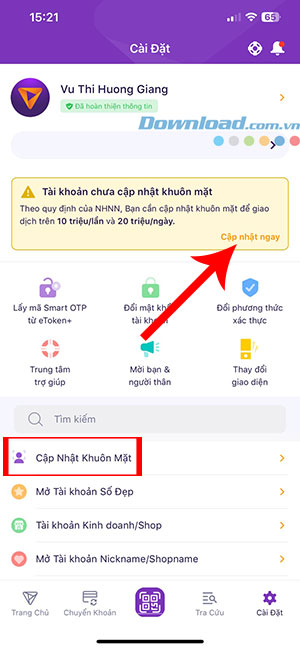
Bước 2: Cho phép TPBank cập nhật, sử dụng hình ảnh khuôn mặt/CCCD và nhấn Bắt đầu.
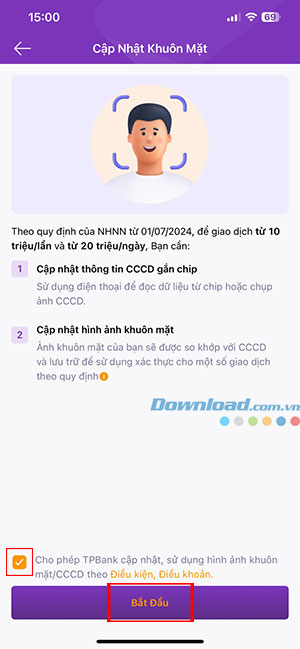
Bước 3: Chụp hình ảnh mặt trước, mặt sau của CCCD gắn chip. Mọi người cần lưu ý chụp đúng giấy tờ chính chủ bản gốc, còn hiệu lực, không phải bản scan hay photocopy. Đảm bảo giấy tờ không bị mất góc, chụp rõ nét để hiển thị đủ thông tin.
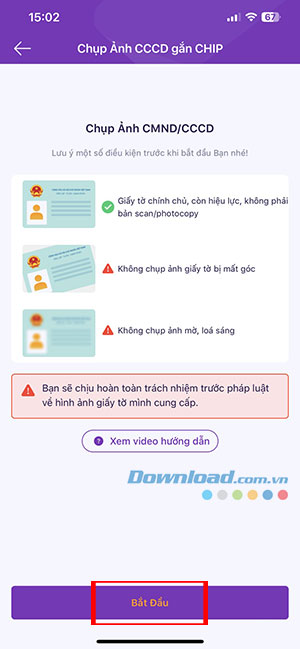
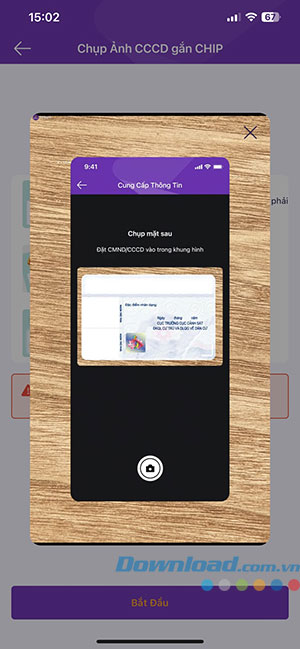
Bước 4: Đưa thẻ CCCD gắn chip vào gần vị trí quét NFC của điện thoại.
Bước 5: Quét khuôn mặt của chủ tài khoản và xác thực OTP để hoàn tất thêm nhận dạng sinh trắc học trên TPBank Mobile.
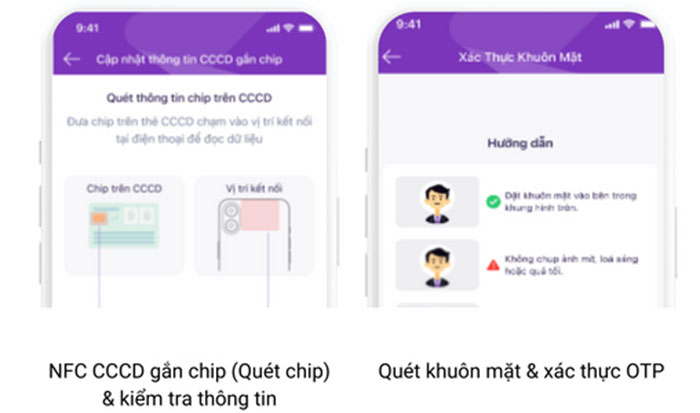
Cách dùng xác thực sinh trắc học khi giao dịch trên TPBank Mobile
Mọi người chỉ cần thiết lập sinh trắc học khuôn mặt 1 lần duy nhất. Sau đó, ứng dụng sẽ tự động yêu cầu xác thực khuôn mặt với các giao dịch cần thiết như sau:
Bước 1: Thực hiện giao dịch chuyển tiền, thanh toán hóa đơn,... như thông thường.
Bước 2: Đưa khuôn mặt vào khung hình.
Bước 3: Nhập OTP và hoàn thành giao dịch.
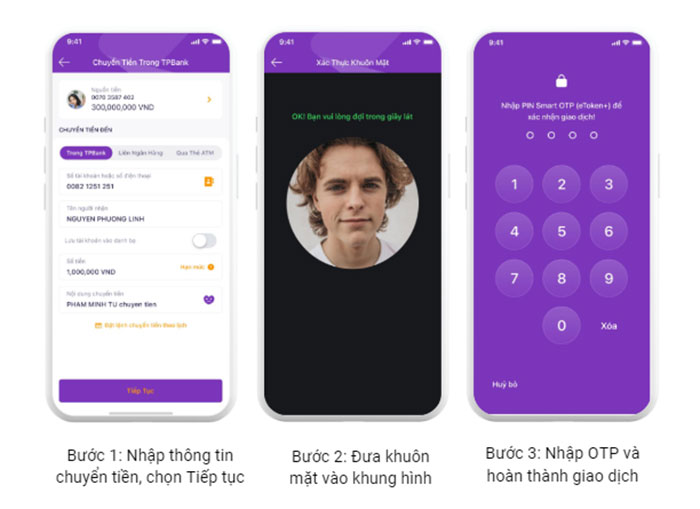
Hướng dẫn
-

Hướng dẫn đổi điểm thưởng tích lũy trên VietinBank iPay
-

VietinBank: Hướng dẫn rút tiền liên ngân hàng bằng mã QR tại ATM
-

Cách sửa lỗi không tự động điền OTP trên iPhone
-

Cách thêm dữ liệu sinh trắc học trong Techcombank Mobile để tăng cường bảo mật
-

Cách đăng ký Techcombank Family để quản lý chi tiêu của con cái
-

Apple Pay: Hướng dẫn thêm thẻ ngân hàng vào Ví Apple
-

Grand Theft Auto VI tung trailer đầu tiên
-

Tổng hợp code game Ninja Legends và cách nhập
-

Cách mở khóa tất cả thành tích trong Internet Cafe Simulator 2
-

Hướng dẫn dùng cheat trong Supermarket Simulator
-

Cách tạo thiệp mừng Ngày Quốc tế Đàn ông trực tuyến
-

Hướng dẫn xóa lịch sử xem video trên TikTok